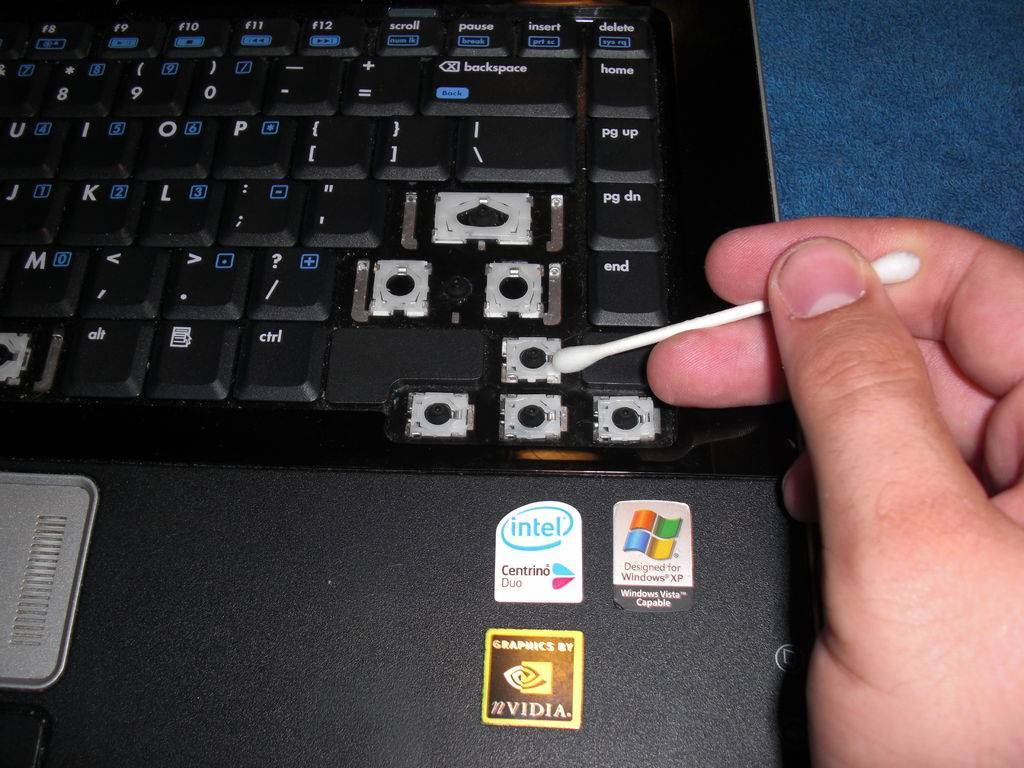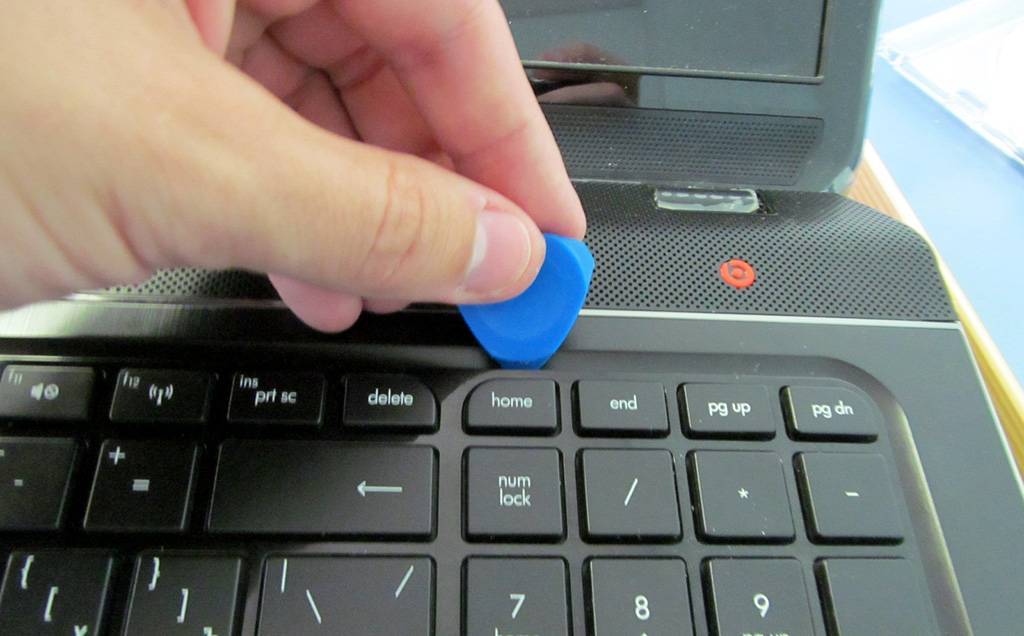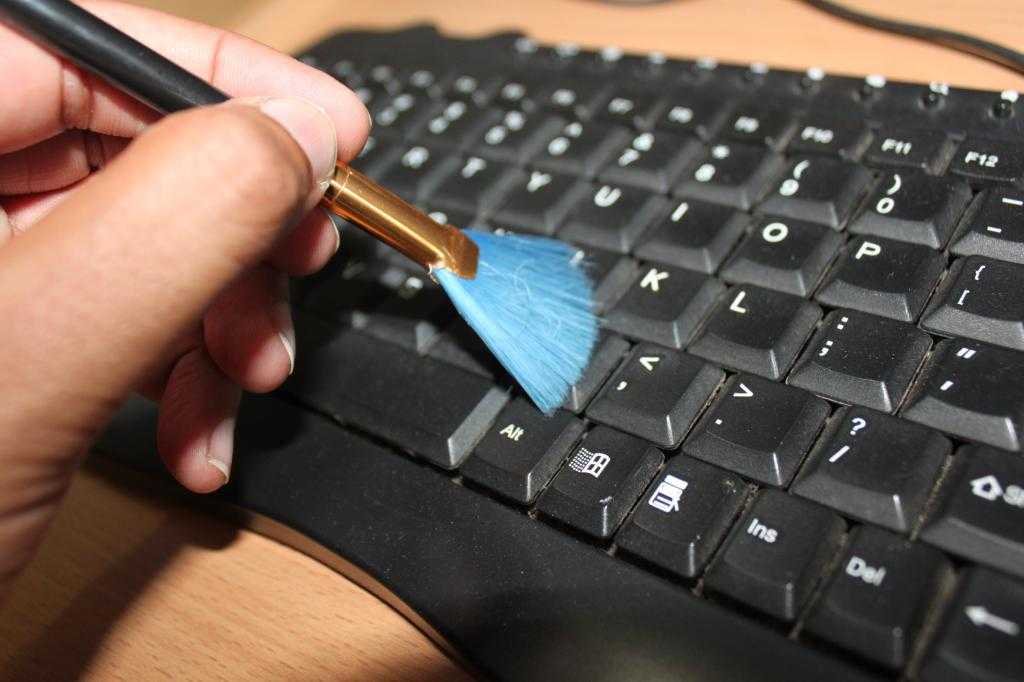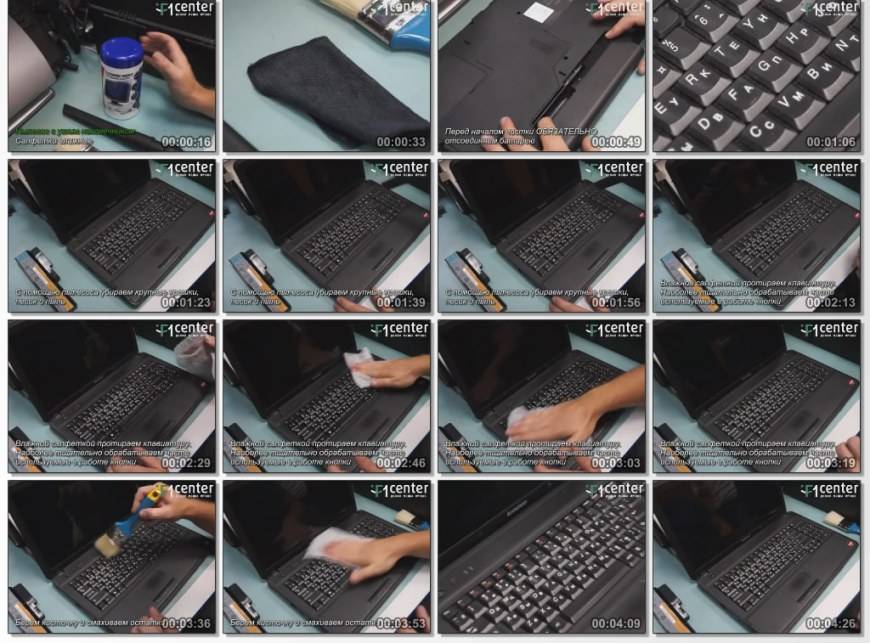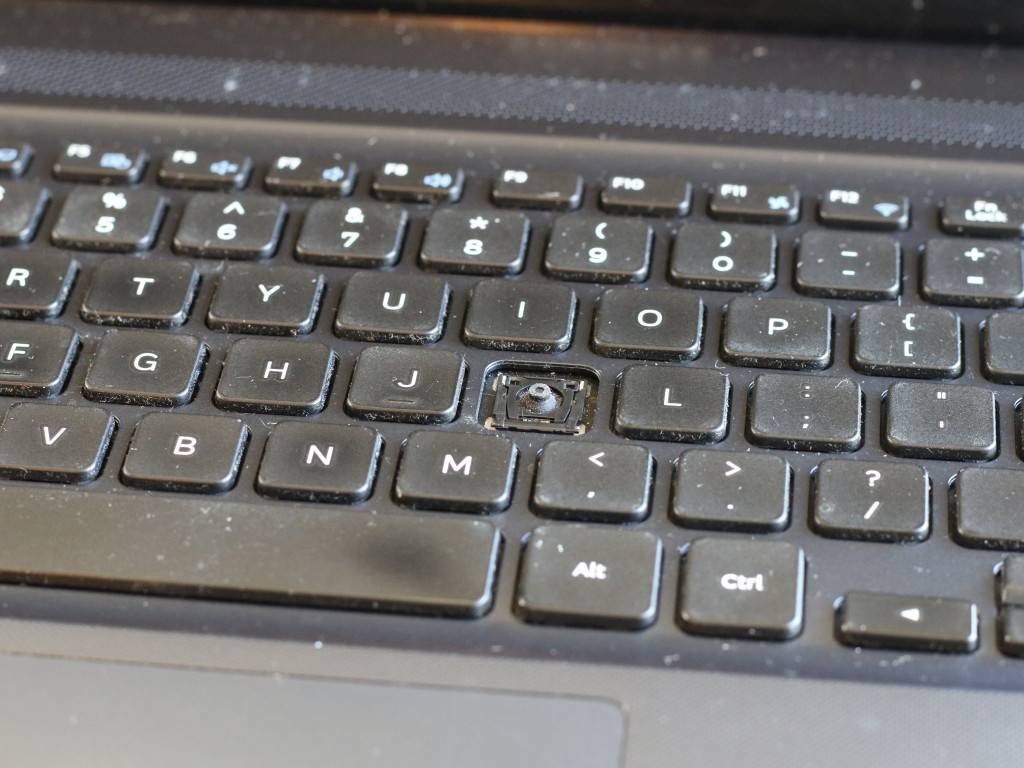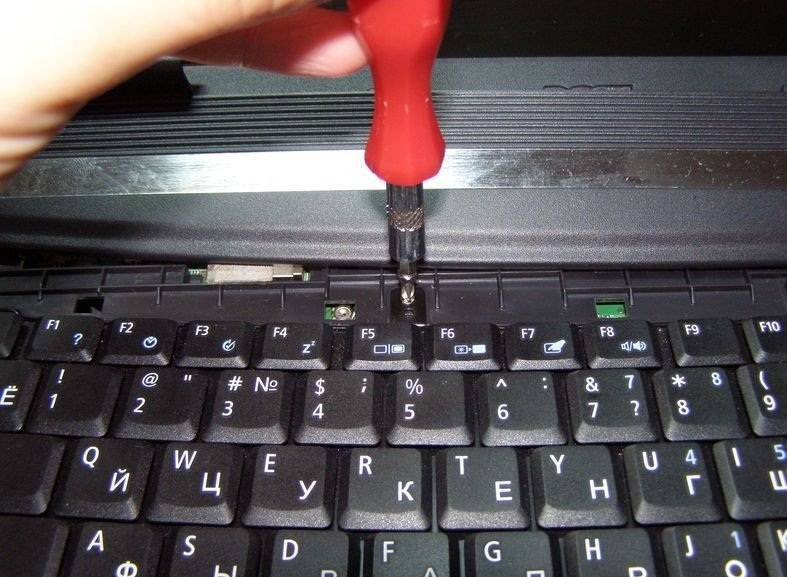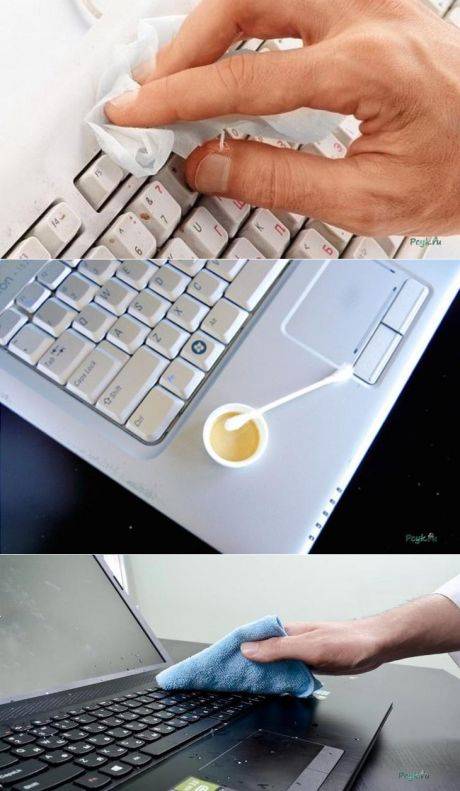Лёгкая поверхностная чистка
В том случае, если устройство выглядит слегка запачканным, его можно почистить, не разбирая. Произвести чистку клавиатуры получится у любого пользователя.

Переверните клавиатуру и аккуратно потрясите. Постучите по корпусу. Вы удивитесь, сколько крошек и мусора удастся добыть. Данную процедуру следует проводить регулярно. Только не забудьте отключить устройство от компьютера (или обесточить ноутбук).
Если на клавишах заметны жирные липкие пятна, действуйте следующим образом:
- Налейте в блюдце 1-2 ст. л. водки или спирта. Можно также взять нашатырь.
- Смочите ватный диск или старую зубную щётку.
- Тщательно почистите клавиши. Загрязнения буквально растворятся.
Не страшно, если пара капель алкоголя попадёт внутрь, спирт не так опасен для электронных деталей, как вода. Но и слишком усердствовать не стоит. Спиртом также можно почистить мышку и коврик.
Щели между кнопками удобно прочищать специальной кистью или можно взять обычную для рисования. Мягкий ворс не поцарапает элементы и эффективно удалит мусор.

Отлично помогает мини-пылесос для клавиатуры. Однако такой девайс найдётся не у каждого пользователя. Вместо него можно использовать обычный фен для сушки волос
Направьте струю воздуха на перевёрнутую клавиатуру, уделяя внимание пространству между клавиш. Затем потрясите
Таким образом можно удалить крошки, волосы и прочий мусор.
Методы очистки без разборки

Слабые зягрязнения легко удаляются щёткой или пылесосом
Существует два способа очистки:
- поверхностная;
- глубокая.
Первый вариант предполагает удаление загрязнений с клавиш и между кнопками. Для этого потребуются салфетки и мягкие щётки. Эти инструменты можно приобрести в специализированных магазинах компьютерной техники.
Достичь более эффективного результата позволит специальная жидкость и ветошь
Просто смочите ткань и протрите клавиатуру, уделяя внимание зазорам между кнопками. При отсутствии этого средства можно воспользоваться изопропиловым спиртом
Жидкость следует применять в умеренном количестве, чтобы она не попадала на контакты между кнопками. Не стоит очищать клавиатуру с помощью этилового спирта, он может удалить краску. Также нельзя для этой цели использовать ацетон.
Метод глубокой очистки поможет удалить пыль с контактов, что предотвратит загрязнение внутренней части ноутбука. Для этого можно использовать:
- Специальные USB-пылесосы. Они оснащены насадками, позволяющими устранять различные загрязнения. Но эти приборы не отличаются высокой мощностью, поэтому очищение с их помощью сложно назвать глубоким.
- Баллончик, наполненный сжатым воздухом. Поток выходит из ёмкости под сильным давлением, благодаря чему устраняется пыль на контактах.
- Если нужно обработать небольшой участок поверхности, можно воспользоваться стикерами. Это липкие листочки, которые прикладываются к необходимому месту и сразу снимаются. Преимуществом этого способа является возможность моментально удалить загрязнения. Но для очистки всей клавиатуры их применение является нецелесообразным, поскольку этот процесс займёт много времени.
Альтернативные средства очистки клавиатуры
Изобретательский ум человека не знает границ, и поскольку загрязнение клавиатуры — не редкое явление, люди придумали множество альтернативных средств, каждое из которых имеет свои особенности.
| Изображение | Характеристики | Цена |
|---|---|---|
| Super Clean GYU – желеобразная масса, которая имеет свойство медленно растекаться по клавиатуре, собирая пыль и крошки. Она на самом деле способна собрать часть мусора с клавиатуры, но не поможет избавиться от пыли и мусора, который забился глубоко | До 300 рублей за упаковку | |
| Портативный вакуумный пылесос для клавиатуры с щеткой. Подключается к компьютеру через USB. Отзывы покупателей относительно этого средства разнятся, многие отмечают слабость силы всасывания | Около 100 рублей за шт. |
Проверка шлейфа
В случае, когда никакая чистка не возвращает функциональность клавиатуры, стоит проверить состояние ее шлейфа. Для этого придется разобрать часть ноутбука. Как это сделать для своей модели, стоит посмотреть в интернете. Доступ к шлейфу обычно прост, для этого достаточно снять всю нижнюю крышку. В некоторых моделях придется приподнять основную системную плату.
Состояние шлейфа тщательно оценивается. На нем могут быть заломы и трещины. В этом случае деталь потребуется заменить, то есть отнести ноутбук в сервис. Когда шлейф визуально цел, стоит обслужить его контакты. Для этого элемент аккуратно вытаскивается из разъема. Контактные площадки очищаются спиртом, после чего тщательно протираются канцелярской резинкой.

Серьезная чистка
При долгом накоплении грязи, или после попадания в клавиатуру жидкости, может возникнуть залипание клавиш, их жесткий ход, проваливание. Можно провести серьезную чистку. Для этого верхнюю часть клавиатуры, область накладок клавиш придется разобрать. Делается это следующим образом:
- угол кнопки поддевается тонкой отверткой или ножом;
- клавиша тянется вверх до отделения;
- на некоторых ноутбуках нужно поддеть переднюю грань кнопки, приподнять ее, затем двинуть накладку вперед для выщелкивания.

Советы, как почистить клавиатуру на ноутбуке, следующие:
- надо сфотографировать область будущих работ;
- стоит попробовать снять кнопку аккуратно, понимая механику процесса;
- работать нужно последовательно, вынимая клавиши по одной или группами;
- после чистки блока механики и пластиковой накладки нужно вставить кнопку на место.

При чистке области под клавишами используют те же средства, что и при работе над поверхностью кнопок. Изопропиловый спирт в неразведенном состоянии действует достаточно мягко. Он не повредит токоведущие области, при этом быстро растворяя стойкие, слежавшиеся слои грязи.
Советы по уходу и эксплуатации
Чистка техники достаточно сложна для обычного пользователя. Чтобы не приходилось совершать генеральную уборку, соблюдайте простые правила ухода и эксплуатации:
Постарайтесь не есть и не пить за компьютером
Одно неосторожное движение может нанести серьёзный ущерб вашей технике.
Периодически ухаживайте за клавиатурой. Найдите полчаса, чтобы почистить её чистящими салфетками или пропитанной спиртом ваткой
Разумеется, это делать нужно при отключенном питании.
Регулярно вытряхивайте мелкий мусор.
Мойте руки перед тем, как сесть за компьютер, чтобы избежать жирных пятен: они накапливаются на поверхности и собирают грязь.
Не стучите по клавишам слишком сильно, так как они могут «расшататься».
Соблюдение правил эксплуатации сохранит жизнь вашего компьютера или ноутбука надолго. Обращайтесь с техникой бережно, и она станет для вас лучшим помощником в делах.
Как правильно почистить клавиатуру ноутбука в домашних условиях?
Способ чистки клавиатуры зависит от характера и сложности загрязнения: если для того, чтобы очистить клавиатуру от пыли, её можно не разбирать, то удаление тяжелых загрязнений, липких следов напитков (сладкого чая, кофе) или варенья потребуют определённых знаний и навыков.
В любом случае первое, что необходимо сделать – отсоединить компьютер от сети. Если необходимо почистить клавиатуру ноутбука – устройство полностью выключается и по возможности отсоединяется батарея.
У Вас есть ноутбук?
ДаНет
Очистить пыль с поверхности клавиатуры ноутбука можно небольшой мягкой щеткой для мебели, а убрать мусор, забившийся под клавиши – с помощью автомобильного пылесоса или баллончика со сжатым воздухом. Следы грязи и жира хорошо удаляются жидкостями на основе изопропилового спирта.
Существует несколько популярных способов чистки клавиатуры ноутбука в домашних условиях о которых мы расскажем в этой статье. Среди них можно выбрать подходящий в зависимости от консистенции пятен, степени загрязнения и подручных средств, имеющихся в наличии.
13 способов, как почистить монитор компьютера и ноутбука в домашних условиях, найдете в этой статье.
Советы по уходу и эксплуатации
Чистка техники достаточно сложна для обычного пользователя. Чтобы не приходилось совершать генеральную уборку, соблюдайте простые правила ухода и эксплуатации:
Постарайтесь не есть и не пить за компьютером
Одно неосторожное движение может нанести серьёзный ущерб вашей технике.
Периодически ухаживайте за клавиатурой. Найдите полчаса, чтобы почистить её чистящими салфетками или пропитанной спиртом ваткой
Разумеется, это делать нужно при отключенном питании.
Регулярно вытряхивайте мелкий мусор.
Мойте руки перед тем, как сесть за компьютер, чтобы избежать жирных пятен: они накапливаются на поверхности и собирают грязь.
Не стучите по клавишам слишком сильно, так как они могут «расшататься».
Соблюдение правил эксплуатации сохранит жизнь вашего компьютера или ноутбука надолго. Обращайтесь с техникой бережно, и она станет для вас лучшим помощником в делах.
Как почистить клавиатуру при лёгком загрязнении

Как именно лучше чистить клавиатуру, зависит от степени загрязнения. Если между клавиш скопилось немного крошек, такое загрязнение можно считать лёгким. Это же касается пятен жира, липких мест и поверхностной пыли.
Для очистки потребуются:
- мягкая тряпка;
- баллон со сжатым воздухом.
Баллончики со сжатым воздухом продаются в строительных, хозяйственных и автомобильных магазинах. Можно обойтись из без него, воспользовавшись, к примеру, феном. Перед очисткой следует отключить устройство от компьютера, оно должно быть обесточено. Чтобы пыль удалилась полностью, достаточно слегка увлажнить ветошь. Допускается использование мыльного раствора. Перед подключением к компьютеру клавиатура должна полностью просохнуть.
Жирные пятна легко удаляются спиртом. Желательно чистить каждую отдельную клавишу ватной палочкой, вымоченной в спирте. По возможности стоит использовать чистый спирт, а не водку или другие растворы. Оптимально применять изопропиловый спирт, поскольку он дешевле этилового, но работает не менее эффективно. Спирт не портит поверхность клавиш. Но, нельзя допускать его попадания внутрь, он может испортить контактные дорожки на мембране.
Последовательность очистки клавиатуры
Шаг 1. Выключите ноутбук.
Перед чисткой ноутбука удалите USB-устройства, мышь и любые диски, которые могут быть подключены к ноутбуку
Это первое, что вам нужно сделать, прежде чем начинать чистку клавиатуры, это предотвратит риск повреждения ноутбука. Удалите USB-устройства, мышь и любые диски, которые могут быть подключены к ноутбуку.
Шаг 2. Сбор материалов.
Необходимые материалы для чистки клавиатуры
Чтобы тщательно очистить клавиатуру, вам понадобятся:
- Чашка или контейнер достаточно большой, чтобы вместить все клавиши клавиатуры.
- Медицинский спирт.
- Ватные палочки.
- Средство для мытья посуды или любое другое мягкое моющее средство.
- Бумажные полотенца.
- Плоская отвертка.
- Полотенце.
Большинство из этих материалов, вероятно, уже есть в вашем доме, но так или иначе они очень дешевы.
Шаг 3. Переверните ноутбук вверх ногами, потрясите его или легонько постучите по задней панели, чтобы удалить частицы, которые могут скрываться в промежутках между клавишами.
Переворачиваем ноутбук для удаления частиц, которые могут скрываться в промежутках между клавишами
Шаг 4. Очистите кнопки.
Очищаем кнопки с помощью салфетки
Если это необходимо, вы можете удалить их, но только если вы знаете, как посадить их обратно. В первую очередь убедитесь, съемные ли они, легко ли их менять. Затем вооружитесь ножом, плоской отверткой или чем-нибудь подобным. Будьте особо осторожны, когда вы их удаляете, потому что хрупкие пластмассовые соединения легко ломаются.
Удаляем клавиатуру с помощью отвертки
Держите кнопки в миске или в любом другом месте, где они точно не потеряются. Такие кнопки как ввод или пробел лучше оставить. Они крупные и крепятся намного сложнее, чем буквы и цифры. Чтобы очистить их, добавьте средство для мытья посуды в теплую воду и слегка промойте их.
Очищаем кнопки с помощью мыльного раствора
Шаг 5. Возьмите влажные салфетки и протрите им сначала сенсорную панель, а затем и область клавиатуры.
Очищаем клавиатуру в труднодоступных местах с помощью ватных палочек
Вы должны использовать ткань, которая не оставляет волокна, например, специально созданные для этой цели тряпки из микрофибры. Окуните ее в раствор:
- изопропилового спирта и теплой воды;
- моющего средства для посуды в теплой воде;
- перекись водорода.
Удалите лишнюю влагу, чтобы она не капала в ноутбук и не повредила его, и протрите клавиатуру сверху, снизу и по краям.
Шаг 6
Важно, чтобы клавиатура высохла до использования ноутбука, особенно если при очистке использовались жидкие растворы. Оставьте крышку открытой
Если вы снимали кнопки, положите их на стол и высушите их.
Чего делать нельзя?
Может показаться, что самый простой вариант – помыть клавиатуру водой. Делать этого не стоит, ведь электроника боится жидкостей. Прополоскать под проточной водой можно разве что клавиши уже разобранного устройства. Кроме этого, следует соблюдать ряд правил:
- Не протирайте клавиатуру тряпками, смоченными обычной водой. Велика вероятность попадания капелек жидкости внутрь.
- Не применяйте агрессивные химические средства, абразивные порошки.
- Нельзя использовать жёсткие щётки, острые предметы, наподобие иголок или зубочисток.
- Также нежелательно применение махровых тряпок – они оставляют на поверхности ворсинки, к которым быстро притянется другой мусор.
- Не ковыряйте под кнопками слишком активно – есть опасность повредить хрупкие элементы.
Техника любит бережное отношение. Будьте аккуратны и внимательны при уборке.
Профилактика ноутбука от грязи
Казалось бы, нет ничего проще, чем поддерживать чистоту своего ноутбука. А нет, существуют моменты, о которых пользователь ноутбука даже не догадывается.
Не носите ноутбук с собой в ванну, влага попадает внутрь клавиатуры, скрепляет крупицы пыли. Потом вода высыхает, а комки грязи остаются и мешают работе клавиатуры. Ноутбук – это портативное устройство
Возите свой компьютер всегда в чехле, тогда грязь для клавиатуры практически не страшна Для ноутбуков важно периодически работать. Если вы пользуетесь своим девайсом раз в месяц, то спасибо он вам не скажет
Пыль оседает на корпусе и внутри устройства, а вентиляторы в выключенном состоянии не работают. Не оставляйте ваше устройство рядом с цветами и другими растениями надолго. Цветочная пыльца имеет свойство осыпаться и попадать в щели между кнопками. Не ешьте рядом с клавиатурой. Эту рекомендацию сложно выполнить, конечно, кто не любит поесть во время работы или просмотра фильма? Постарайтесь хотя бы отодвигать ноутбук на достаточное расстояние, чтобы не накрошить на него продуктами питания или напитками.
Эти рекомендации должны помочь вам больше никогда не интересоваться вопросом «как почистить клавиатуру ноутбука в домашних условиях». На самом деле достаточно бережного отношения к своей технике, чтобы она долго и благополучно служила. Если вы боитесь прочищать компьютер самостоятельно, можете обратиться к специалисту, который с гарантией вам проведет всю необходимую работу, пока вы будете пить чай и листать социальные сети.
Теперь вы знаете, как почистить клавиатуру ноутбука в домашних условиях, удачи! Пишите ваши комментарии!
Что делать в домашних условиях с залитой клавиатурой?
 Если вы ноутбук случайно залили жидкостью, то быстрая простая чистка уже не подойдет. В таком случае клавиатуру придется целиком разбирать, а затем ее следует помыть специальным раствором.
Если вы ноутбук случайно залили жидкостью, то быстрая простая чистка уже не подойдет. В таком случае клавиатуру придется целиком разбирать, а затем ее следует помыть специальным раствором.
Для начала устройство переворачивают и выливают как можно больше попавшей жидкости. Затем то, что останется, протирают ватой или высушивают обычным феном. Потом клавиши нужно вынуть и разобрать клавиатуру, поверхность ее натирают разведенным спиртом, а потом сухим куском ткани. При необходимости меняют защитные мембраны устройства.
Но стоит понимать, что такую процедуру в домашних условиях лучше не проводить, при залитой клавиатуре лучше всего обращаться в сервис. Там клавиатуру разберут и проведут диагностику. Она выявит, нет ли повреждений на контактных дорожках.
Как видите, своими руками почистить клавиатуру на компьютере можно, но лучше это делать тогда, когда речь идет о регулярном уходе за машиной. А вот если ситуация более серьезная, а соответствующего опыта у вас нет, лучше не рисковать и обратиться к специалистам.
Избавляемся от пролитых жидкостей
Пыль, крошки, шерсть — это еще полбеды. Как правило, не они главные враги этому периферийному устройству современного компьютера. Гораздо страшнее для клавиатуры:
- чай (особенно сладкий);
- кофе;
- кола;
- вино;
- жидкое масло и проч.
Если перечисленные субстанции проникли внутрь клавиатуры, необходимо принимать экстренные меры, иначе можно потерять свой главный «манипулятор», часть его функций или его отзывчивость. Клавиши после нажатия начинают залипать, плохо отвечать на нажатие, становятся тактильно неприятными.
Рассмотрим, какими способами это можно исправить. Как уже говорилось, необходимо обесточить ноутбук или отключить клавиатуру. Способы очистки от жидкости предполагают следующие шаги:
- Чтобы избавиться от залипания клавиш, потребуется клавиатуру разобрать (по крайней мере, отсоединить проблемные клавиши).
- Прежде чем отсоединять клавиши, рекомендуется сфотографировать клавиатуру. Это позволит быстро сориентироваться, какую и куда клавишу применить.
- Чтобы правильно и «безболезненно» для дела разобрать обыкновенную клавиатуру от компьютера, следует взять нож (можно обычный столовый), отвертку и постараться приподнять клавишу за один из уголков — она особых усилий должна отсоединиться от своего места.
Глубокая чистка со снятием клавиш
Если устройство сильно загрязнено или пострадало от жидкости, его следует разобрать и хорошенько почистить. Необходимость разборки клавиатуры может напугать хозяев, которые ещё не сталкивались с этим процессом. Однако при надлежащем обращении процедура не нанесёт вреда вашей технике.
Как почистить клавиатуру ноутбука, будет рассказано ниже, она требует особого ухода.

В случае с персональным компьютером необходимо отсоединить устройство и аккуратно снять все клавиши. Вам понадобится плоская отвёртка, пинцет или обычная скрепка:
С помощью подходящего инструмента снимите нижнюю крышку, перевернув клавиатуру.
Уберите плёнку с контактными дорожками
Делать это нужно крайне осторожно, по возможности сверяясь с инструкцией к изделию.
Снимите кнопки, поддевая их отвёрткой.. Длинные и крупные клавиши новичкам лучше не трогать
У них прочные крепления, которые не поддадутся легко. Не рискуйте. Нанесите на кнопки пару капель спирта и почистите при помощи ватного тампона
Длинные и крупные клавиши новичкам лучше не трогать. У них прочные крепления, которые не поддадутся легко. Не рискуйте. Нанесите на кнопки пару капель спирта и почистите при помощи ватного тампона.
Снятые клавиши можно прополоскать под струёй проточной воды или замочить на час в спиртовом растворе. Достаточно двух столовых ложек спирта или водки на стакан воды. Липкие и жирные пятна легко сойдут. Корпус клавиатуры можно почистить зубной щёткой.

Плёнка в активном мытье не нуждается, с неё разве что можно смахнуть напыление и протереть ватным тампоном.
Что может случиться с ноутбуком
Не думайте, что чистить клавиатуру компьютера нужно только для того, чтобы она имела привлекательный вид, и кнопки не липли к рукам. На самом деле, если в ноутбуке засорить корпус клавиатуры, это может вызвать ряд поломок, в частности, таких:
- кнопки могут западать;
- клавиатура целиком выйдет из строя;
- засорение клавиш приведет к выходу из строя прочих деталей ноутбука;
- перегрев машины.
Однако если вы собрались в домашних условиях почистить клавиатуру, то делать это тоже нужно с умом и осторожностью, иначе вы испортите весь ноутбук, и его придется отдавать в ремонт. Ниже вы сможете ознакомиться с советами, как почистить клавиатуру на компьютере без проблем
Процесс очищения кнопок
Перед тем, как приступить к очищению, нужно снять каждую кнопку. Старайтесь не торопиться, любой неаккуратный шаг может привести к тому, что ваша клавиатура лишиться одной или нескольких кнопок. А мы знаем, что лишних кнопок не бывает!
- Кнопки сняли? Отлично! Берем сухую кисть и аккуратно проходимся ей по основанию клавиатуры, уже без кнопок. Если есть застывшая грязь, можно убрать ее влажной салфеткой, стараясь ничего не задевать
- Сами кнопки не имеют электронных компонентов, поэтому смело их забрасываем в тазик и обильно промываем под краном с мылом.
- Копки следует хорошо вытереть полотенцем и оставить сушиться при комнатной температуре на 8-10 часов. Не кладите их на батарею для ускорения процесса. Они могут деформироваться под воздействием слишком высокой температуры и не поместиться обратно в корпус ноутбука
- Смотрим на фотографию клавиатуры в собранном состоянии и собираем «мозайку», затем помещаем клавиатуру снова в устройство.
Это был самый сложный и потенциально ломкий способ очистки клавиатуры, но самый действенный. После него она должна работать, будто только с завода. Если после всех проделанных процедур ваша клавиатура не радует вас четкой и быстрой работой, значит, проблема заключалась в технической поломке, клавиатуру нужно будет заменить.
Проверка шлейфа
В случае, когда никакая чистка не возвращает функциональность клавиатуры, стоит проверить состояние ее шлейфа. Для этого придется разобрать часть ноутбука. Как это сделать для своей модели, стоит посмотреть в интернете. Доступ к шлейфу обычно прост, для этого достаточно снять всю нижнюю крышку. В некоторых моделях придется приподнять основную системную плату.
Состояние шлейфа тщательно оценивается. На нем могут быть заломы и трещины. В этом случае деталь потребуется заменить, то есть отнести ноутбук в сервис. Когда шлейф визуально цел, стоит обслужить его контакты. Для этого элемент аккуратно вытаскивается из разъема. Контактные площадки очищаются спиртом, после чего тщательно протираются канцелярской резинкой.

Что делать если пролили жидкость на клавиатуру?

Если клавиатура случайно была залита чаем, кофе, соком или любой другой жидкостью, необходимо действовать по следующему алгоритму:
- Устройство сразу отключить от электропитания. Выключить. Достать батарею.
- Отключить все периферийные устройства: мышь, принтер, жесткий диск, камеру, наушники.
- Протереть влажной мягкой салфеткой жидкость с корпуса. Предварительно ноутбук или клавиатуру необходимо перевернуть, чтобы большая часть жидкости не проникла дальше внутрь корпуса и по возможности вытекла наружу.
Если ноутбук был залит водой или небольшим объемом любой другой жидкости, то можно попытаться спасти устройство самому: разобрать согласно инструкции на максимально мелкие составляющие, промыть и как следует просушить. Сушить детали компьютера следует 24-48 часов в сухом проветриваемом помещении. Спустя 2 суток ноутбук можно собрать и проверить его работоспособность.
Если устройство не включается, то следует обратиться в сервисный центр.

Аналогично следует поступить в том случае, если клавиатура ноутбука или стационарного компьютера была залита большим количеством жидкости, содержащей в составе всевозможные кислоты: это может быть чай, кофе, пиво, сок или что-либо другое.
Протерев влажной салфеткой корпус, лучше отдать устройство в руки профессионалов. В этом случае шанс спасти не только клавиатуру, но весь ноутбук гораздо выше, чем при самостоятельном вмешательстве.
Варианты очистки и необходимые средства
Активная эксплуатация портативного компьютера провоцирует появление различных загрязнений на его поверхности. Особенно часто страдает клавиатура, между кнопками которой собирается пыль, шерсть домашних животных, крошки и иная грязь. В ряде случаев может потребоваться и экстренное решение вопроса, как почистить клавиатуру ноутбука от пролитой жидкости, особенно если напиток был сладким. Действовать необходимо исходя из степени и сложности загрязнения.
Чистка клавиатуры ноутбука: варианты
- Простая или поверхностная очистка. Этот вариант допустим при минимальных загрязнениях клавиш и для ликвидации пыли, крошек между кнопками клавиатуры. Подобное очищение способно проводиться и с помощью подручных средств.
- Тщательная, «глубокая» очистка клавиатуры внутри и снаружи. Ее следует совершать хотя бы раз в 12 месяцев. Кроме того, именно данный вариант чистки необходим, если требуется реанимировать залитую любой жидкостью (даже водой) клавиатуру. Обойтись без разбора техники не получится, и в ряде случаев необходимо применение специальных средств для очищения.
Вне зависимости от выбранного варианта того, как чистить клавиатуру ноутбука, нужно придерживаться определенных правил и советов, чтоб техника не пострадала.
Перед любыми манипуляциями техника должна быть отключена от сети. Портативный компьютер необходимо выключить, вытащить по возможности батарею. Если работает клавиатура через USB, то ее достаточно отсоединить от основного устройства.
Для ликвидации любых загрязнений нельзя использовать спирт, как основное чистящее средство. Исключение составляет только водный раствор изопропилового спирта (1:1). В противном случае с поверхностей кнопок сотрется символика, а внутренние контакты могут пострадать
Ацетон и средства на его основе применять также не стоит.
Перед включением устройства важно дождаться полного высыхания клавиатуры. А в период чистки стоит следить за тем количеством влаги, которое попадает на клавиатуру – его должно быть по минимуму.
Любые манипуляции, совершаемые с клавиатурой, должны быть крайне аккуратными, без резких движений
Если повредятся крепежи клавиш либо внутренние контакты, устройство придет в негодность.
Кроме водного раствора изопропилового спирта допустимо применять мыльный раствор, влажные салфетки, специальные средства для чистки пластика и клавиатуры. Избегая воздействия любой влаги, можно воспользоваться баллончиком со сжатым воздухом, пылесосом, феном, обычной резиновой клизмой или распылителем для духов в виде «груши». С помощью подобных приспособлений получится «выдуть» всю пыль из клавиатуры.
Иными подручными средствами, помогающими решить вопрос, как почистить клавиатуру ноутбука в домашних условиях, становятся:
- чистые отрезы несыпучих тканей;
- ватные диски, палочки с ватными кончиками или зубочистки с закрепленной на них ваткой;
- скальпель либо ножик с очень тонким лезвием; перед использованием необходимо замотать лезвие выбранного инструмента кусочком мягкой ткани;
- кисти для рисования или для малярных работ с длинным и жестким ворсом;
- щеточки, в том числе подойдут и старые зубные щетки.
Сталкиваясь с необходимостью тщательного приведения в порядок ноутбука после заливки его клавиатуры какой-либо жидкостью, дополнительно нужно учесть следующие нюансы:
как только на поверхность кнопок попадет жидкость, технику необходимо быстро выключить; следует также вынуть и аккумулятор;
затем необходимо перевернуть устройство и хорошенько потрясти, чтоб изнутри вылилась вся жидкость; действовать следует осторожно, чтоб капли не попали на экран;
после нужно дать технике просохнуть в раскрытом, перевернутом состоянии в течение нескольких часов; для верности можно попробовать просушить дополнительно феном либо положить между клавишами кусочки ватных дисков, рисовую крупу, чтобы влага быстро впиталась;
если количество жидкости было небольшим, пострадал лишь внешний вид кнопок, необходимости в разборке техники своими руками нет; в ситуации же обильного залива каким-либо сладким напитком клавиатуру придется чистить «глубоким» способом.
При отсутствии желания пользоваться подручными средствами, в специализированных магазинах можно приобрести или наборы, состоящие из салфеток, жидкости либо геля для клавиатуры и щеточки, или купить отдельно очищающее средство. Применять синтетические вещества необходимо, опираясь на инструкцию.
Чем вычистить грязь с клавиатуры портативного компьютера: варианты покупных средств
- Гель «Мэджик клинер».
- Липучка (жидкая тряпка) «Брайт клинер».
- Универсальные салфетки для очищения техники «Дифендер»;
- Спреи «Крамолин»;
- Чистящее средство «Пробиотик».
Последствия загрязнения клавиатуры ноутбука или компьютера
 Если речь идет о попадании грязи или пыли в клавиатуру на стационарном компьютере, то самое опасное это то, что она не будет работать. Ее можно будет просто поменять и все. А вот с ноутбуком все сложнее. Ведь в данном случае грязь или пыль может из клавиатуры попасть дальше, это чревато такими последствиями:
Если речь идет о попадании грязи или пыли в клавиатуру на стационарном компьютере, то самое опасное это то, что она не будет работать. Ее можно будет просто поменять и все. А вот с ноутбуком все сложнее. Ведь в данном случае грязь или пыль может из клавиатуры попасть дальше, это чревато такими последствиями:
- вследствие попадания внутрь ноутбука механического мусора может не работать одна или несколько кнопок;
- если вы случайно обольете клавиатуру, то она целиком может выйти из строя;
- попадание влаги также может спровоцировать поломку внутренних деталей машины;
- если грязь или пыль попадут на радиатор, то вентиляционная система не будет пропускать воздух и ноутбук просто выключится.
Средства и наборы для чистки клавиатуры
Чтобы легко почистить клаву, недостаточно просто использовать тряпку и средство для уборки экрана. В наше время существует немалое количество приспособлений, позволяющих упростить данный процесс.
Можно приобрести специальный набор в магазине по невысокой стоимости, от вас потребуется только правильно собрать устройство обратно.
 Наш информационный портал узнал, что можно приобрести:
Наш информационный портал узнал, что можно приобрести:
- Щетки.
- Липучки.
- Гели.
- Спреи.
- Специальные жидкости.
- Чистящие палочки.
- Желейные тряпки.
- Баллончик со сжатым воздухом.
Щетка и липучка для чистки клавиатуры
Устройства от zalman легко почистить своими руками, особенно если для уборки у вас есть подходящая щетка, средство для мойки окон или любой другой растворитель. Щеточки помогут проникнуть в самые недоступные места, а липучки ― собрать на себя всю грязь с большой площади.


Пылесос и баллончик для чистки клавиатуры
Клавиатуры макбука или Razer ― хрупкие аксессуары, требующие применения новейших средств для уборки. Для них отлично подойдет пылесос в режиме выдува или баллончик со сжатым воздухом. Просто направьте их на клаву, чтобы избавиться от всей грязи как внутри, так и на поверхности.
Жидкость, гель и спрей для чистки клавиатуры
Для активного очищения пыли с механической клавы можно использовать специальные жидкости. Гель или спрей сначала наносятся на клавиши, а потом аккуратно стираются тряпкой. Как показывают отзывы, а также, итоговые фото, такой метод наиболее эффективен.
Чистящие палочки, пластилин, желейная тряпка для чистки клавиатуры
Чтобы хорошо вычистить клаву после пива, необязательно закупаться в фирменном павильоне по бешеной цене. Более того, мойку можно провести без вашего участия. Ряд средств, такие как пластилин, палочки, желейная тряпка, сами собирают на себя грязь. Достаточно просто правильно ими пользоваться.
Виды и особенности клавиатур
Существует несколько видов компьютерных клавиатур. В домашних условиях легко можно очистить все виды этих устройств.
Полумеханическая
Такие приспособления оснащены металлическими контактами и прорезиненным куполом, благодаря чему кнопка сразу же возвращается в исходное положение. Многие специалисты высоко ценят этот вид за долговечность и удобство. Мало защищены от попадания пыли и грязи.
Мембранная
Пользователи компьютеров, которые приобрели мембранную клавиатуру, должны знать один важный факт: устройства такого типа нельзя мыть жидкостью. Разрешается только очистка пылесосом или специальным баллончиком.
Механическая
Это наиболее распространенные клавиатуры. Они работают на пружине, а также отличаются чрезвычайной долговечностью, удобством работы и простотой обслуживания. Однако в таких устройствах отсутствует герметичность, а потому механические клавиатуры сильно загрязняются.
Ноутбука
На ноутбуках преимущественно используется резиномембранная или ножничная клавиатура, как на ноутбуках Lenovo. Такие виды устройств загрязняются намного меньше, поскольку расстояние между ходами стало значительно уже. Однако со временем теряется эластичность кнопок.

Почему важно вовремя чистить клавиатуру ноутбука?
Когда вы пренебрегаете чисткой клавиатуры ноутбука, это грозит ее преждевременной поломкой. Кроме того, пыль и мусор с клавиш попадают внутрь, и это может привести к следующим проблемам:
- нарушения в работе вентиляционной системы (если запылен радиатор), и как результат – ноутбук часто выключается сам по себе по причине перегрева;
- «западание» клавиш, а в случае попадания влаги – поломка клавиатуры в целом;
- повреждение «начинки» ноутбука и разнообразные поломки.
Чай, кофе, пиво… учимся очищать клавиатуру от пролитого напитка
Можно не включать функцию «Залипание клавиш», достаточно просто разлить на клавиатуру сладкий напиток. Если вы что-то разлили, то клавиатуру сразу же отключите от компьютера, аккуратно переверните и встряхните ее, чтобы лишняя жидкость вылилась.
Далее клавиатура с помощью отвертки разбирается, кнопки, и уплотнительные резинки под них промываются теплой водой. Разбирают устройство так:
Выкручивают болты на задней панели, складывая их в спичечный коробок, чтобы не потерялись.
 Обезжирить клавиатуру можно раствором спирта
Обезжирить клавиатуру можно раствором спирта
- Заднюю панель снимают, и остается быстро собрать все уплотнительные прокладки, которые расположены под кнопками. Замену 1 такой прокладке найти очень сложно.
- Аккуратно отсоединяют провода и микросхему.
- Верхняя часть остается, нижняя откладывает в сторону. На верхней панели расположены загрязненные кнопочки, которые нуждаются в очистке.
В ноутбуке снятие кнопок производят с левого или правого края. Верхнюю часть клавиатуры протирают сухой тряпкой, потом «железо» обезжиривается раствором спирта. Грязь и мусор из нижней части выдувается феном или собирается ручным пылесосом.